Samsung GT-I9505 User Manual
Browse online or download User Manual for Smartphones Samsung GT-I9505. Samsung GT-I9505 Manual do usuário
- Page / 127
- Table of contents
- BOOKMARKS
- Manual do usuário 1
- Sobre este manual 2
- Ícones de instrução 3
- Direitos autorais 3
- Marcas registradas 3
- 7 Primeiros Passos 5
- 18 Informações 5
- 46 Comunicação 5
- Primeiros Passos 11
- Remova a tampa da bateria 11
- Tire a bateria 11
- Carregar a bateria 12
- Verificar o status da bateria 13
- Inserir um cartão de memória 14
- Remover o cartão de memória 15
- Formatar o cartão de memória 16
- Ao segurar o telefone 17
- Ajustar o volume 17
- Informações básicas 18
- Utilizar o touch screen 19
- Manter pressionado 20
- Arrastar 20
- Tocar duas vezes 20
- Deslizar 21
- Controle de movimentos 22
- Alerta inteligente 23
- Chamada direta 23
- Explorar uma imagem 24
- Silenciar/pausar 24
- Controle de gestos 25
- Air gesture 26
- Mudança suspensa 27
- Navegação suspensa 27
- Movimento suspenso 28
- Aceitação Suspensa de chamada 28
- Smart scroll 29
- Smart pause 30
- Ativar o modo luva 30
- Ativar o Multi janela 30
- Notificações 31
- Painel de notificações 32
- Tela inicial 33
- Reorganizar painéis 34
- Configurando papéis de parede 34
- Utilizar widgets 34
- Tela de bloqueio 35
- Utilizar aplicações 36
- Tela de aplicações 37
- Inserir texto 38
- Inserir letra maiúscula 39
- Alterar o tipo de teclado 39
- Alterar o idioma do teclado 39
- Escrita à mão 39
- Conectar a uma rede Wi-Fi 40
- Configurando contas de e-mail 41
- Transferir arquivos 41
- Conectar com o Samsung Kies 42
- Proteger o telefone 43
- Atualização do telefone 44
- Comunicação 46
- Encontrar contatos 47
- Durante uma chamada 47
- Recebimento de chamadas 48
- Encerrar uma chamada 49
- Videochamadas 50
- Contatos 51
- Pesquisando contatos 52
- Exibindo contatos 52
- Movendo contatos 52
- Importar e exportar contatos 53
- Contatos favoritos 53
- Grupos de contatos 53
- Mensagem 54
- Enviar mensagens programadas 55
- Traduzir e enviar mensagens 55
- Visualizar mensagens 55
- Ouvir uma mensagem de voz 55
- Enviar mensagens 56
- Ler mensagem 57
- Hangouts 58
- Chat em grupo 59
- Internet e rede 60
- Abrir uma nova página 61
- Pesquisar a internet por voz 61
- Screen Mirroring 63
- Samsung Link 63
- Enviar arquivos 64
- Compartilhar arquivos 64
- Group Play 65
- Enviar dados via Android Beam 67
- Conectar a uma TV 68
- Assistir TV 68
- Reproduzir música 69
- Criando listas de reprodução 70
- Lista de reprodução por ritmo 70
- Tirar fotos 71
- Modo de disparo 72
- Fotos panorâmicas 72
- Aplicando efeitos de filtro 73
- Produzir um vídeo 73
- Modo de gravação 73
- Aumentar e diminuir o zoom 74
- Modo câmera dupla 74
- Disparo de compartilhamento 74
- Multimídia 77
- Editar imagens 78
- Modificando imagens 78
- Story Album 80
- Ver álbuns de história 81
- Definir sua cidade atual 82
- Reproduzir vídeos 83
- Apagar vídeos 83
- Compartilhar vídeos 83
- Usar Popup Video player 83
- Comprar vídeos 83
- Flipboard 84
- Aplicações e lojas de mídia 85
- Samsung Hub 86
- Play Livros 86
- Play Filmes 86
- Play Games 87
- Utilidades 88
- Navegar notas 89
- Calendário 90
- Anexando notas a uma data 91
- Alterar o tipo de calendário 92
- Pesquisar por eventos 92
- Apagar eventos 92
- Compartilhar eventos 92
- Ativa ou desativa o alarme 93
- Calculadora 94
- S Health 94
- Verificando sua saúde 95
- Gerenciando calorias 95
- Gerenciar estatísticas vitais 95
- S Translator 96
- Inicia a gravação 97
- Gerenciar notas de voz 98
- Modo viva-voz 99
- Pesquisar no telefone 99
- Escopo de pesquisa 99
- Google Now 99
- Pesquisa por voz 100
- Meus Arquivos 100
- Downloads 101
- TripAdvisor 101
- Leitor ótico 101
- Extrair e traduzir textos 102
- Viagem e local 103
- Configurações 104
- Bluetooth 105
- Uso de dados 105
- Mais redes 106
- Meu dispositivo 107
- Indicador de LED 109
- Modo de tela de início 110
- Chamadas 110
- Modo de bloqueio 113
- Modo de condução 113
- Auxílio de segurança 113
- Modo de economia de energia 113
- Acessório 113
- Acessibilidade 114
- Idioma e inserção 115
- Teclado Samsung 116
- Pesquisa de voz 116
- Movimentos e gestos 117
- Tela inteligente 118
- Exibição suspensa 118
- Controle por voz 119
- Adicionar conta 119
- Fazer o backup e redefinir 119
- Serviços de localização 119
- Segurança 120
- Gerenciador de aplicações 121
- Bateria 121
- Armazenamento 121
- Data e Hora 122
- Sobre o dispositivo 122
- Config. Google 122
- Solução de problemas 123
Summary of Contents
http://www.samsung.com.brManual do usuárioGT-I9505
Primeiros Passos10•Não remova a fita protetora que cobre a antena, pois isso pode danificar a antena.•Não insira o cartão de memória no compartiment
Utilidades100Esta função pode estar indisponível dependendo de sua operadora de serviços ou país.Pesquisa por vozUse essa aplicação para pesquisar pág
Utilidades101DownloadsUse o Downloads para ver quais arquivos foram baixados pela aplicação.Toque Downloads na Tela de aplicações.Esta função pode não
Utilidades102Extrair e traduzir textosToque em e, em seguida, selecione os idiomas para traduzir. Toque em , aponte a câmera traseira para algum te
103Viagem e localMapasUse o Mapas para mostrar com precisão a localização do aparelho, pesquisar por locais ou obter direções.Toque em Mapas na Tela d
104ConfiguraçõesSobre as ConfiguraçõesUse essa aplicação para configurar o telefone, determinar opções de aplicações e adicionar contas.Toque em Ajust
Configurações105Configurar notificação de redeO aparelho pode detectar redes Wi-Fi abertas e exibir um ícone na barra de status para notificar quando
Configurações106Mais redesDefina as configurações para controlar redes.Modo OfflineIsto desativa todas as funções sem fio do seu telefone. Você pode u
Configurações107NFC•Android Beam: ativa a função Android Beam para enviar dados, como páginas da web e contatos para outros dispositivos com NFC inte
Configurações108•Bloquear widgets de tela: altera as configurações para a tela de bloqueio. Estas configurações são aplicadas apenas ao definir a opç
Configurações109•Painel de notificações: personalize os itens que aparecem no painel de notificações.•Multi janela: define para usar o Multi janela.
Primeiros Passos11Removendo o micro cartão SIM ou USIM e a bateria1 Remova a tampa da bateria.2 Tire a bateria.3 Empurre o cartão SIM ou USIM gentilme
Configurações110SomAltera as configurações para vários sons no seu aparelho.•Volume: Ajusta o nível do volume para toques de chamada, músicas, vídeos
Configurações111•Configurar mensagens de chamada recusada: adicione ou edite a mensagem que será enviada ao rejeitar uma chamada.•Atendendo/encerran
Configurações112–Código de área automático: defina para inserir um prefixo (código de área ou país) automaticamente antes de um número de telefone.–
Configurações113•Usar chamada de Internet: defina para utilizar ou não serviços de chamada IP para todas as chamadas ou somente para chamadas I P.Mod
Configurações114•Saída de áudio: selecione um formato de saída de som para usar ao conectar seu aparelho em dispositivos HDMI.AcessibilidadeServiços
Configurações115•Atalho de acessibilidade: define de uma maneira mais rápida como ativar os recursos de acessibilidade.•Opções de texto-para-fala:–
Configurações116Teclado SamsungPara alterar as configurações do teclado Samsung, toque em .As opções disponíveis podem variar dependendo de sua regiã
Configurações117•Headset Bluetooth: define o telefone para permitir uma pesquisa por voz com um fone de ouvido Bluetooth, quando conectado ao telefon
Configurações118–Alerta inteligente: define para alertá-lo sobre novas mensagens ou chamadas perdidas ao levantar o telefone.–Zoom: define para aume
Configurações119•Ampliador de página web: enquanto navega na internet, aumente a tela ao apontar para um link com seu dedo.•Tocar som e dar resposta
Primeiros Passos12Carregar a bateriaUtilize o carregador de bateria para carregar a bateria. Um computador também pode ser utilizado para carregar o t
Configurações120•Utilizar redes sem fios: define para permitir a localização de coleta de dados e para determinar a localização do seu aparelho perdi
Configurações121•Administradores de dispositivo: Visualiza os administradores do dispositivo instalado no seu aparelho. Você pode ativar o administra
Configurações122Data e HoraAcesse e altere os seguintes parâmetros para controlar como o horário e a data são exibidos no visor de seu telefone.Se a b
123Solução de problemasAo ligar seu aparelho ou enquanto o usa, a inserção de um dos seguintes códigos pode ser solicitada:•Senha: quando a função de
Solução de problemas124Seu aparelho trava ou possui erros gravesAs chamadas estão sendo desconectadasQuando você está em áreas com sinal fraco, você p
Solução de problemas125•Insira novamente e salve o número, se necessário.•Certifique-se de que você não configurou a restrição de chamada para o núm
Solução de problemas126•Certifique-se de que o arquivo de música não é protegido por (DRM) Gerenciamento de direitos digitais. Se o arquivo for prote
Português (BR). 09/2013. Rev. 1.0Alguns conteúdos deste manual podem estar diferente no aparelho dependendo do seu país, operadora de serviços ou vers
Primeiros Passos13•O telefone pode ser utilizado enquanto carrega, porém pode levar mais tempo para carregar a bateria completamente.•Se o aparelho
Primeiros Passos14Reduzir o consumo da bateriaSeu telefone oferece opções que ajudam a economizar a energia da bateria. Ao personalizar essas opções e
Primeiros Passos151 Remova a tampa da bateria.2 Insira um cartão de memória com os contatos dourados virados para baixo.3 Empurre o cartão para dentro
Primeiros Passos16Formatar o cartão de memóriaFormatar o cartão de memória em um computador pode causar incompatibilidade com seu telefone. Formate o
Primeiros Passos17Ao segurar o telefoneNão cubra a área da antena com suas mãos ou outros objetos. Isto pode causar problemas de conectividade ou esgo
18Informações básicasÍcones indicadoresOs ícones exibidos no topo da tela fornecem informações sobre o status do telefone. Os ícones listados na tabel
Informações básicas19Ícone SignificadoModo Offline ativadoErro ocorrido ou cuidado necessárioNível de energia da bateriaUtilizar o touch screenUtilize
2Sobre este manualEste aparelho oferece alta qualidade de comunicação móvel e entretenimento utilizando os altos padrões de qualidade e conhecimentos
Informações básicas20Manter pressionadoMantenha um item pressionado por mais de 2 segundos para acessar as opções disponíveis.ArrastarPara mover um íc
Informações básicas21DeslizarDeslize para a esquerda ou para a direita na Tela inicial ou na Tela de aplicações para visualizar outro painel. Deslize
Informações básicas22Controle de movimentosMovimentos simples permitem fácil controle do telefone.Afaste dois dedos numa página da internet, mapa ou i
Informações básicas23Alerta inteligenteQuando você levanta o telefone depois de um tempo em que ele esteja desativado ou quando a tela tenha desativad
Informações básicas24Explorar uma imagemQuando uma imagem estiver aumentada pelo zoom, mantenha pressionado um ponto na tela e depois mova o aparelho
Informações básicas25ZoomEnquanto segura o telefone com as duas mãos, mantenha pressionados dois pontos na tela e depois incline o telefone para frent
Informações básicas26Silenciar/pausarCubra a tela com a palma de sua mão para pausar a reprodução de mídia.Air gestureUse para controlar funções sem t
Informações básicas27Mudança suspensaEnquanto visualiza e-mails ou páginas da web, move sua mão sobre o sensor para percorrer a páginas para cima ou p
Informações básicas28Movimento suspensoMantenha um ícone pressionado com uma mão, e seguida com a outra mão mova para esquerda ou direita sobre o sens
Informações básicas29Exibição suspensaNa Tela inicial, pressione Apps → Ajustes → Meu dispositivo → Exibição suspensa, e deslize o seletor Exibição su
3Ícones de instruçãoAviso—situações que podem prejudicar você ou terceiros.Atenção—situações que podem danificar seu telefone ou outro equipamento.Not
Informações básicas30Smart pauseNa Tela inicial, pressione Apps → Ajustes → Meu dispositivo → Smart screen → Smart pause, e em seguida marque a caixa
Informações básicas31Para utilizar o Multi janela, na Tela de aplicações, toque em Ajustes → Meu dispositivo → Visor → Multi janela, e depois marque a
Informações básicas32Painel de notificaçõesA partir do painel de notificações, você pode ver as configurações atuais de seu dispositivo. Deslize para
Informações básicas33Tela inicialA Tela inicial é o ponto inicial para acessar todas as funções do telefone. Ela exibe ícones indicadores, widgets, at
Informações básicas34Reorganizar painéisAdicionar um novo painelPressione → Editar página → .Mover um painelPressione → Editar página, mantenha pre
Informações básicas35Coloque no local desejado, redimensione ao arrastar a moldura, e em seguida toque em qualquer lugar da tela para salvá-lo.Usar as
Informações básicas36Adicionando widgetsCom a tela bloqueada, pressione a Tecla de Inicio e deslize a tela de cima para baixo para exibir o painel de
Informações básicas37Abrir aplicações utilizadas recentementeMantenha pressionada a tecla Início para abrir a lista de aplicações acessadas recentemen
Informações básicas38Instalar aplicaçõesUtilize lojas de aplicações, tais como o Play Store para baixar e instalar aplicações.Desinstalar aplicaçõesPr
Informações básicas39M o v e pa r a a p r ó xima linh a A paga um ca r a c t e r e I nse r e símbolos e po n tuaçã o I nse r e let r as maiúscula s D
4SOBRE VÍDEO DIVXDivX® é um formato de vídeo digital criado pela DivX, LLC, uma subsidiária da Rovi Corporation. Este é um aparelho original da DivX C
Informações básicas40Inserir texto por vozAtive a função entrada de voz e depois fale no microfone. O aparelho exibe o que você fala.Se o telefone não
Informações básicas41Adicionar redes Wi-FiSe a rede desejada não aparecer na lista de redes, toque em Adicionar rede Wi-Fi na parte inferior da lista
Informações básicas42Os seguintes formatos de arquivo são suportados por algumas aplicações. Alguns formatos de arquivo não são suportados dependendo
Informações básicas43Proteger o telefonePrevina terceiros de utilizar ou acessar dados pessoais e informações armazenadas no telefone ao utilizar funç
Informações básicas44Definir PINNa lista de aplicações, selecione Ajustes → Meu dispositivo → Tela de bloqueio → Bloqueio de tela → PIN.Insira ao meno
Informações básicas45Atualização firmware over the airO telefone pode ser atualizado diretamente para a última versão do serviço de firmware over-the-
46ComunicaçãoTelefoneUse essa aplicação para efetuar ou atender uma chamada.Pressione Telefone na Tela de aplicações.Efetuando chamadasEfetuando uma c
Comunicação47Encontrar contatosInsira um nome, número de telefone ou endereço de e-mail para encontrar um contato na lista de contatos. Conforme os ca
Comunicação48• → Gerenciar conf. tel.: converse de forma privada com uma das pessoas durante a chamada em conferência ou desconecte uma das pessoas d
Comunicação49Rejeitar uma chamadaAo receber uma nova chamada, arraste para fora do círculo ou mantenha pressionado o botão do fone de ouvido.Para en
5Índice7 Primeiros Passos7 Layout do aparelho8 Teclas9 Instalando o cartão micro SIM ou USIM e a bateria12 Carregar a bateria14 Inserir um cartão
Comunicação50VideochamadasEfetuando uma videochamadaInsira o número ou selecione um contato da lista de contatos e depois toque em para efetuar uma
Comunicação51Alternar imagensArraste uma imagem de ambos participantes na imagem do outro participante para alternar as imagens.ContatosUse essa aplic
Comunicação52Editar um contatoSelecione um contato para editar e depois pressione .Apagar um contatoPressione → Apagar.Definir chamada rápidaToque
Comunicação53Movendo contatos para a SamsungToque em → Associar contas → Associar c/ conta Samsung.Os contatos movidos para a Samsung aparecerão com
Comunicação54Gerenciar gruposPressione e depois faça uma das seguintes ações:•Criar: cria um novo grupo.•Pesquisar: pesquisa por contatos.•Altera
Comunicação55Use os seguintes métodos para criar uma mensagem multimídia:•Toque em e anexe imagens, vídeos, contatos, notas, eventos e mais.•Toque
Comunicação56E-mailUse essa aplicação para enviar ou visualizar e-mails.Pressione E-mail na Tela de aplicações.Configurando contas de e-mailConfigure
Comunicação57Ler mensagemSelecione uma conta de e-mail para usar e novas mensagens são recuperadas. Para recuperar manualmente as mensagens toque em .
Comunicação58Toque → Anexar vídeo para anexar vídeos.Pressione → Adicionar Cc/Cco para adicionar mais destinatários.Toque → Salvar rascunho para s
Comunicação59Google+Utilize essa aplicação para ficar conectado com pessoas via serviços de rede social Google.Toque em Google+ na Tela de aplicações.
Índice688 Utilidades88 S Memo90 Calendário92 Relógio94 Calculadora94 S Health96 S Translator97 Gravador de voz98 S Voice99 Google100 Pesquisa po
60Internet e redeInternetUse essa aplicação para navegar na internet.Toque em Internet na Tela de aplicações.Visualizar páginas da internetToque o cam
Internet e rede61Compartilhar páginas da internetPara compartilhar endereços de páginas da internet, toque em → Compartilhar via.Para compartilhar p
Internet e rede62BluetoothO Bluetooth cria uma conexão de rede direta entre dois dispositivos que estejam em curta distância. Use o Bluetooth para tro
Internet e rede63Screen MirroringUse essa função para conectar seu telefone a uma tela grande com um AllShare Cast dongle e depois compartilhe seus co
Internet e rede64Enviar arquivosEnvie arquivos para outros dispositivos ou atualize-os para os serviços de armazenamento web.Toque para selecionar um
Internet e rede65Group PlayUse essa aplicação para curtir momentos com seus amigos ou compartilhar e reproduzir conteúdos. Crie ou associe-se a uma se
Internet e rede66Usar funções adicionais numa sessão Group PlayAo compartilhar músicas, imagens, vídeos ou documentos com outros dispositivos, use as
Internet e rede67Efetuar uma compra com a função NFCAntes de poder utilizar a função NFC para efetuar pagamentos, você deve se cadastrar para o serviç
Internet e rede68WatchONUse essa aplicação para conectar a uma TV pessoal para assistir seus filmes e seriados de tv favoritos.Toque em WatchON na Tel
69MídiaMúsicaUse essa aplicação para ouvir música.Toque em Música na Tela de aplicações.•Alguns formatos de arquivos não são suportados dependendo da
7Primeiros PassosLayout do aparelhoTouch screenLuz de notificaçãoMicrofoneFoneTecla MenuConector multifuncionalCâmera frontalTecla InícioTecla Liga /
Mídia70Para ouvir músicas em níveis iguais de volume, toque em → Configurações → Volume inteligente.Quando o Volume inteligente está ativo, o volume
Mídia71CâmeraUtilize essa aplicação para tirar fotos ou filmar.Use a Multimídia para visualizar fotos e vídeos tirados pela câmera do telefone. (p. 77
Mídia72Modo de disparoVários efeitos de foto estão disponíveis.Toque em MODO, em seguida percorra a tela para cima ou para baixo na parte lateral da t
Mídia73Se a mira estiver fora da direção, o aparelho interrompe os disparos.Aplicando efeitos de filtroUtilize os efeitos de filtro para tirar fotos ú
Mídia74Aumentar e diminuir o zoom•Use a tecla Volume para aumentar ou diminuir o zoom.•Afaste dois dedos na tela para aumentar o zoom e junte-os par
Mídia75•Comp. foto de amigo: define a câmera a reconhecer o rosto de uma pessoa que você tenha marcado numa foto e envia a foto para essa pessoa.•Vi
Mídia76•Marca de localização: anexe uma legenda de localização na foto.•Para melhorar os sinais GPS, evite disparos em localizações onde o sinal pos
Mídia77MultimídiaUse essa aplicação para visualizar imagens e vídeos.Toque em Multimídia na Tela de aplicações.•Alguns formatos de arquivo não são su
Mídia78Editar imagensAo visualizar uma imagem, toque e use as seguintes funções:•Favorito: adiciona a imagem à lista de Favoritos:•Apresentação de
Mídia79Imagens favoritasAo visualizar uma imagem, toque em → Favorito para adicionar a imagem à lista de favoritos.Fazer colagem de imagemEm uma pas
Primeiros Passos8O microfone no topo do telefone fica ativo somente quando você utiliza o microfone ou grava vídeos.•Não cubra a área da antena com s
Mídia80Quando o nome inserido aparecer numa imagem, toque o rosto e utilize as opções disponíveis, tais como envio de mensagens.O reconhecimento facia
Mídia81Para usar etiquetas de pessoas, adicionar etiquetas em imagens em Multimídia.•Hora: especificar um período de tempo. O dispositivo organiza im
Mídia82Criar álbuns com recomendação de fotosAo tirar várias fotos de uma localização, o dispositivo sugere a criação de um novo álbuns baseados na lo
Mídia83Reproduzir vídeosSelecione um vídeo para reproduzir.Pesquisa por dispositivos com DLNA-integrado Altera o tamanho da telaAvança ou volta ovíde
Mídia84YouTubeUse essa aplicação para assistir vídeos no site do YouTube.Toque em YouTube na Tela de aplicações.Esta função pode não estar disponível
85Aplicações e lojas de mídiaPlay StoreUse esta aplicação para comprar e baixar aplicações e jogos que podem ser executados em seu aparelho.Toque em P
Aplicações e lojas de mídia86Samsung HubUse esta aplicação para comprar e baixar conteúdos multimídia. Você também pode gerenciar o conteúdo do dispos
Aplicações e lojas de mídia87Play GamesUse essa aplicação para baixar e jogar.Toque em Google → Play Games na Tela de aplicações.Esta função pode não
88UtilidadesS MemoUse essa aplicação para criar uma nota usando imagens e gravações de voz.Toque em S Memo na Tela de aplicações.Escrever notasCrie no
Utilidades89Ao apagar um nota, toque em , em seguida toque em para alterar o tamanho do apagador ou toque Limpar tudo para apagar a nota.Oculta o p
Primeiros Passos9Instalando o cartão micro SIM ou USIM e a bateriaInsira o cartão micro SIM ou USIM fornecido pela sua operadora de serviços e a bater
Utilidades90Visualizar uma notaToque o ícone da nota para abrí-la.Para apagar notas, toque → Excluir.Para enviar notas, toque em → Compartilhar via.
Utilidades91Insira um título e especifique qual calendário usar ou sincronizar. Depois toque em Editar detalhes do evento ou Editar detalhes da tarefa
Utilidades92Sincronizar com o Calendário GoogleNa lista de aplicações, toque em Ajustes → Contas → Google sobre Minhas Contas → uma conta Google → Sin
Utilidades93Ativa ou desativa o alarmeAlarmeConfigurar alarmesToque Criar alarme, defina um horário para o alarme tocar, selecione dias para o alarme
Utilidades94Apagar relógiosMantenha pressionado o horário e depois toque em Excluir.CronômetroToque em Iniciar para contar um evento. Toque em Marcar
Utilidades95Verificando sua saúdeVocê pode visualizar suas informações no quadro de resultados. Selecione um dos seguintes itens para ver os detalhes:
Utilidades96•Editar perfil: visualiza ou edita as informações de seu perfil.•Segurança: define uma senha para o S Health. Você também pode alterar e
Utilidades97Em seguida, toque em Speak para o idioma da pessoa que você está falando e deixe a pessoa responder no idioma dela. O aparelho irá traduzi
Utilidades98• / : avança ou volta 60 segundos de reprodução.• / : Avança para o próximo arquivo ou volta ao arquivo anterior.Para enviar uma not
Utilidades99Modo viva-vozNo modo viva-voz, o telefone irá ler conteúdos em voz alta quando você receber novas chamadas, mensagens e notificações para
More documents for Smartphones Samsung GT-I9505







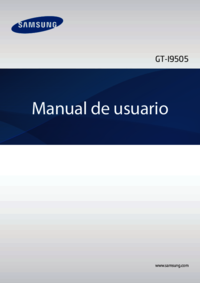


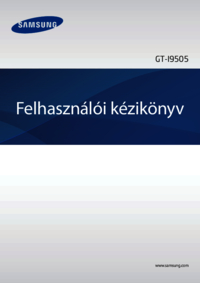



















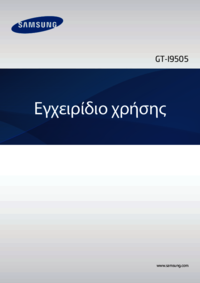




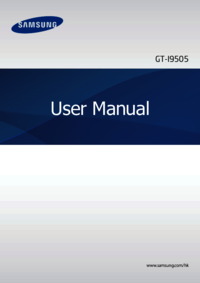














 (117 pages)
(117 pages) (54 pages)
(54 pages) (142 pages)
(142 pages) (148 pages)
(148 pages)

 (160 pages)
(160 pages) (104 pages)
(104 pages) (67 pages)
(67 pages)







Comments to this Manuals